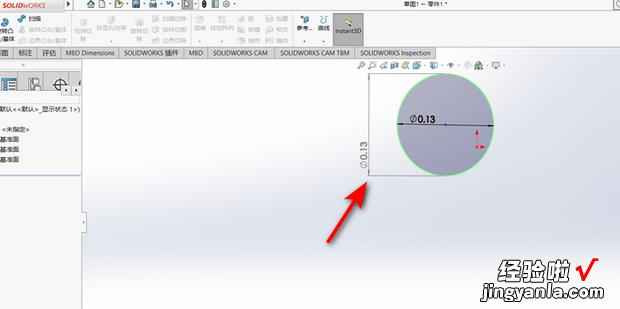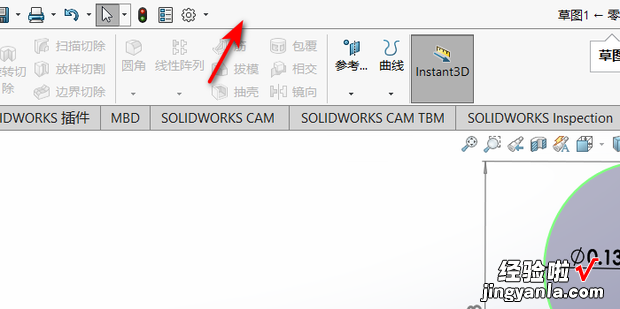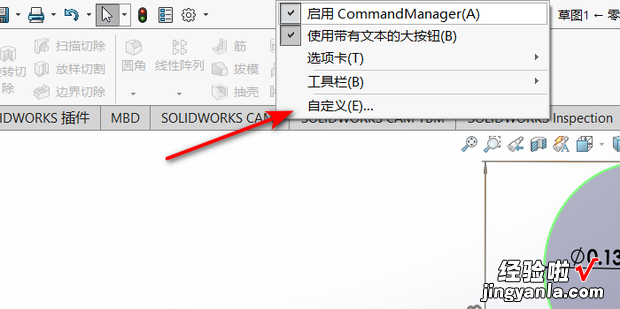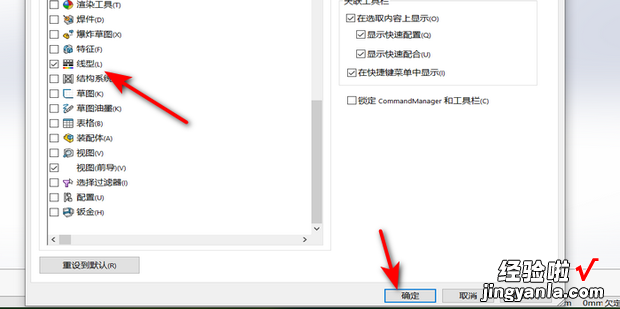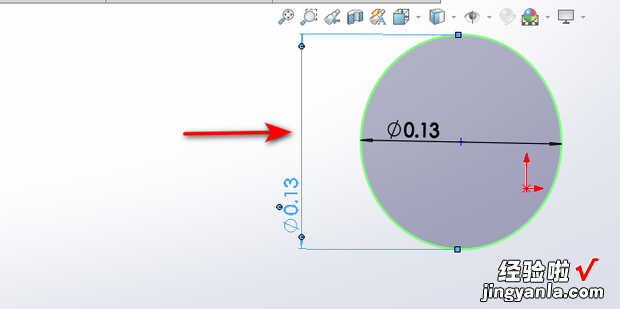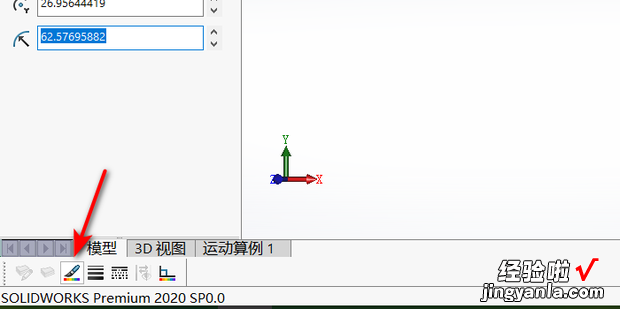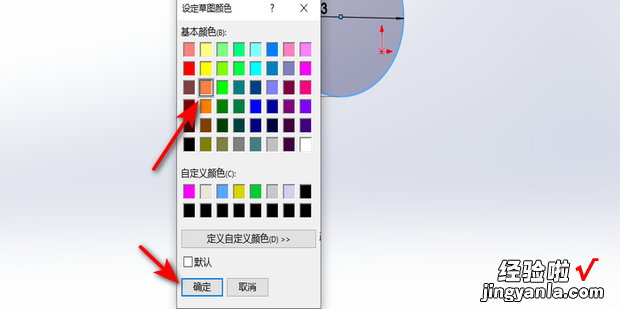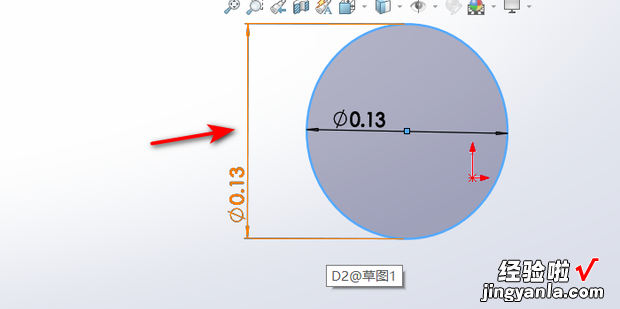solidworks标注尺寸线颜色怎么改呢?下面就来介绍一下如何操作 。

方法
用SolidWorks打开一个模型图,可以看到默认的尺寸线是黑色 。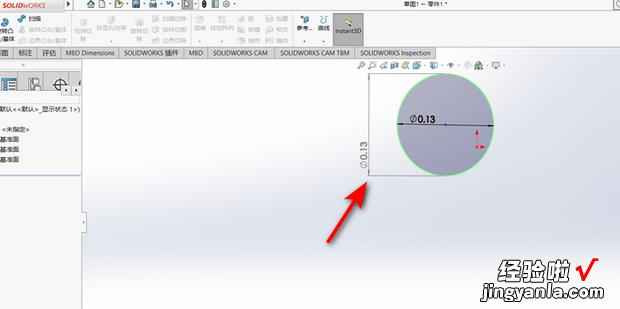
鼠标右键点击最上方菜单中来自的空白处 。
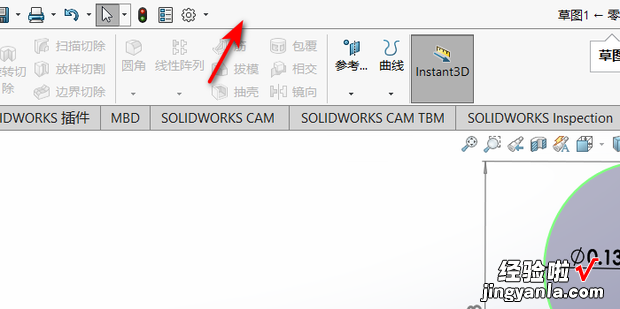
点击菜单中的自定义 。
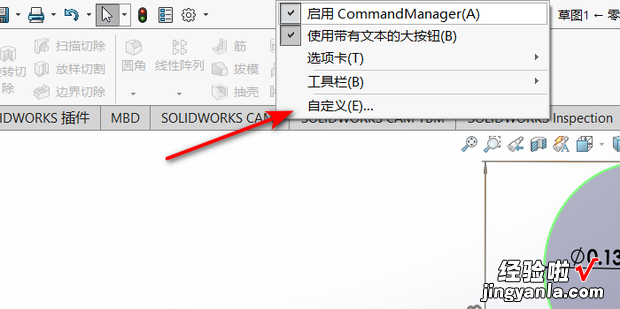
勾选列表中的线型,点击确定 。
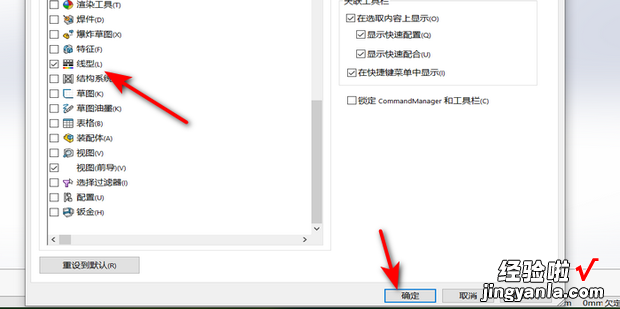
鼠标单击选中尺寸线 。
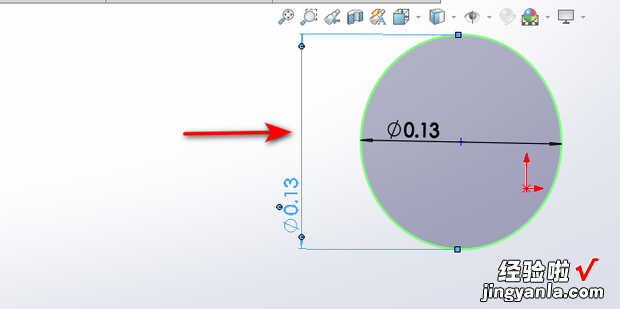
点击下方的线色按钮 。
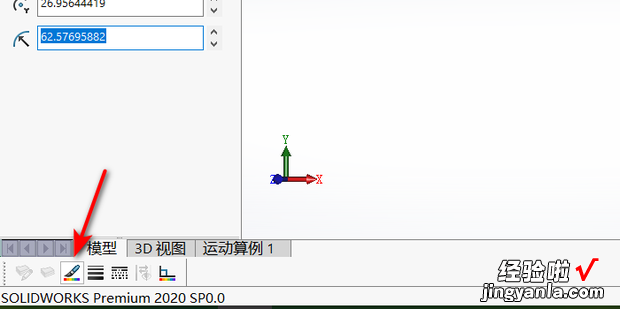
在色板中选择想要的颜色,点击确定 。
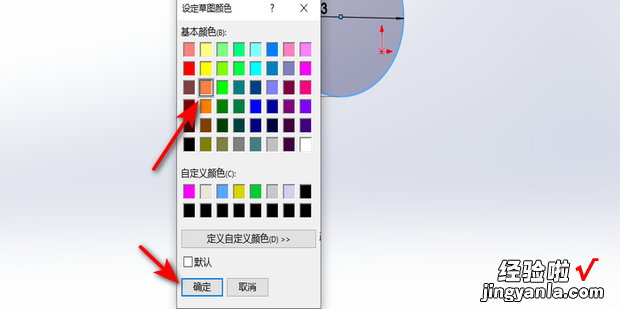
尺寸线颜色修改成功,效材本消哥织重歌降素果如图 。
【solidworks标注尺寸线颜色怎么改,solidworks标注线颜色设置】
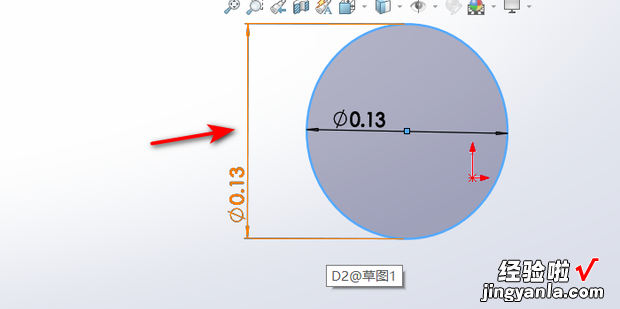
solidworks标注尺寸线颜色怎么改呢?下面就来介绍一下如何操作 。